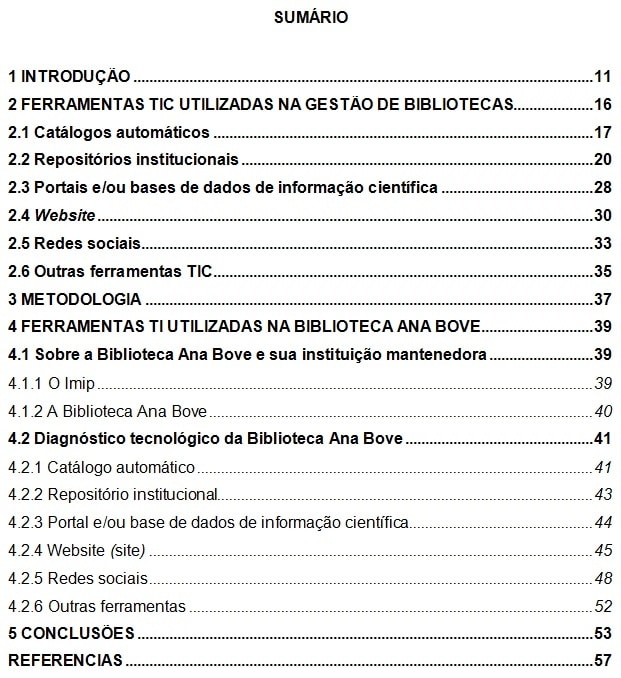También llamado índice, el resumen consiste en una lista que contiene los números de página donde se registran los temas tratados en un artículo. Esta lista es un elemento obligatorio en todos los trabajos académicos y la finalización del curso.
O definición ha preparado este texto para ayudarlo a resumir de acuerdo con las reglas del ABNT (Asociación Brasileña de Normas Técnicas). Aquí también podrás consultar una plantilla y un resumen de muestra, y aprender a hacer un resumen en Word.
Plantilla de resumen ABNT
El estándar ABNT que define cómo crear un resumen es el NBR 6027 (Información y Documentación – Resumen – Presentación).
Esta norma especifica la información que debe incluirse en el resumen y la forma en que debe formatearse.
O definición preparó un modelo de resumen y enumeró los formatos recomendados por ABNT.
Formato de texto:
- Alineación: centralizada (título de la página); izquierda (lista)
- Fuente: Times New Roman o Arial
- Líder: 1.5
- Caracteres: letras mayúsculas (en títulos); letra mayúscula en la inicial (subtítulos y secciones de subtítulos)
- Resaltado: negrita (en títulos y subtítulos)
- Tamaño de fuente: 12

Importante
- Si el trabajo se subdivide en dos o más volúmenes, el resumen deberá repetirse en todos ellos, en su totalidad.
- El resumen debe ser el último elemento pre-textual, es decir, debe venir inmediatamente antes del primer capítulo de la obra.
- Los elementos pre-textuales (portada, portada, hoja de aprobación, dedicatoria, resumen, listas de tablas, figuras y abreviaturas) no deben registrarse en el resumen.
- Los espacios vacíos entre la última palabra de un título / subtítulo / sección y la indicación del número de página deben llenarse con puntos.
Ejemplo de resumen
Consulte a continuación un ejemplo de resumen listo y vea cómo es la información de un resumen que sigue las reglas ABNT.
Cómo hacer una tabla de contenido en Word
Consulte el paso a paso a continuación y vea cómo hacer un resumen (estándares ABNT) en Word.
1. Creando estilos
El primer paso es crear estilos para la diferente información presentada. Para ello, abra el archivo de su trabajo, haga clic en la pestaña «PÁGINA DE INICIO» en Word, vaya a «Estilo» y haga clic en la alternativa que ha elegido para un elemento en particular en el resumen.
En el siguiente ejemplo, seleccionamos «Título 1» como estilo para los títulos de los capítulos. Para hacer el formateo, simplemente haga clic en «Modificar …»
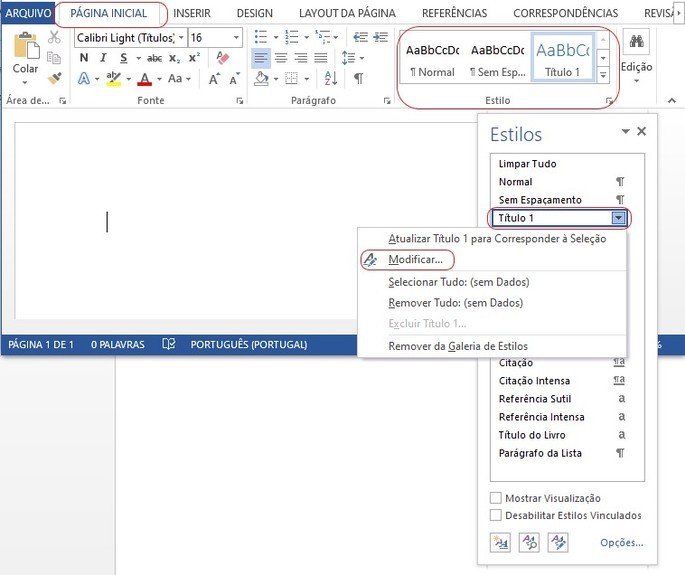
2. Estilos de formato
Al hacer clic en «Modificar …», tendrá acceso a una ventana donde puede configurar el formato en cuanto al tipo de fuente, tamaño de fuente, interlineado, etc.
Este procedimiento debe repetirse para todos los elementos del resumen. Puede elegir, por ejemplo, llamar al título principal (el título del capítulo) Título 1, el subtítulo de Título 2 y las secciones dentro de los subtítulos de Título 3.
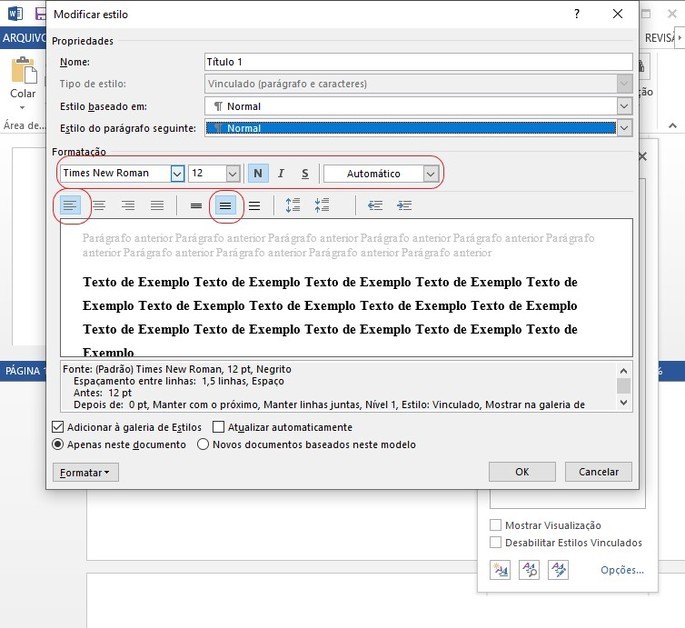
3. Asignación de estilos
Para aplicar un estilo a un elemento en particular en la tabla de contenido, es necesario seleccionarlo con el mouse. Tan pronto como se seleccionen las palabras que recibirán el estilo, se abrirá una pequeña ventana. Cuando eso suceda, haga clic en «Estilos».
Entonces, se abrirá una segunda ventana. En este punto, debe elegir la opción que desee.
Este procedimiento debe realizarse en todos los títulos, subtítulos y secciones dentro de los subtítulos.
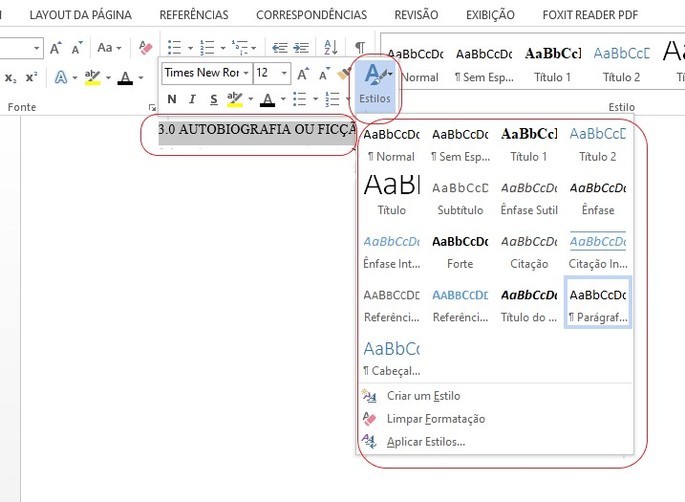
4. Cómo insertar el resumen
Una vez que ya se hayan aplicado todos los títulos, subtítulos y secciones dentro de los subtítulos, vaya a la página donde desea crear la tabla de contenido, haga clic en la pestaña «REFERENCIAS» y luego haga clic en «Tabla de contenido».
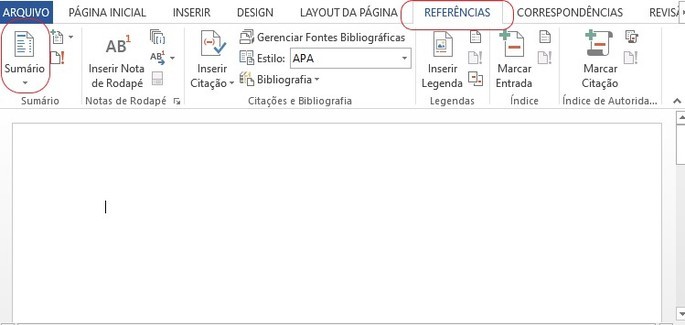
5. Creación automática de resúmenes
Seleccione la opción «Resumen automático 1» para la generación automática. Se tendrán en cuenta todos los títulos, subtítulos y secciones dentro de los subtítulos que haya formateado con un estilo específico.
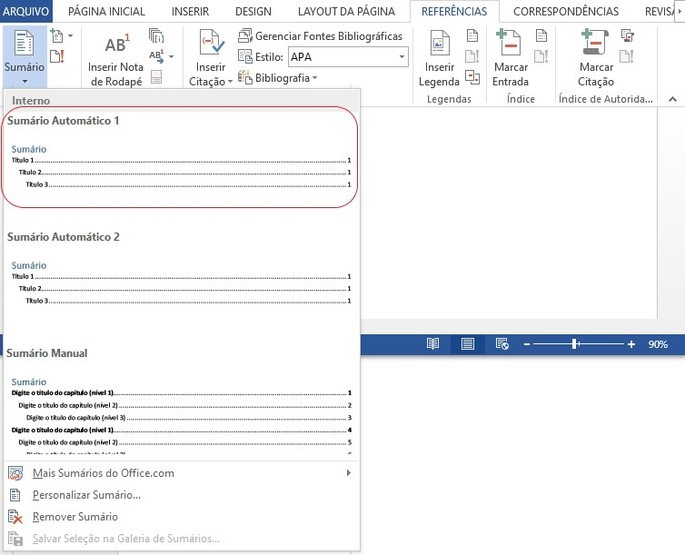
6. Resumen de ajustes y actualizaciones
El título «Resumen» deberá cambiar su formato, ya que originalmente se generó en azul y se alineó a la izquierda. Sin embargo, debe ser centralizado, negro y tener todos los caracteres en mayúsculas.
Es importante señalar que, siempre que se realiza un cambio en el cuerpo del trabajo, la numeración de las páginas puede cambiar.
Para que la información sea correcta, es necesario actualizarla. Para ello, basta con hacer clic en el resumen y luego en la opción «Actualizar resumen».
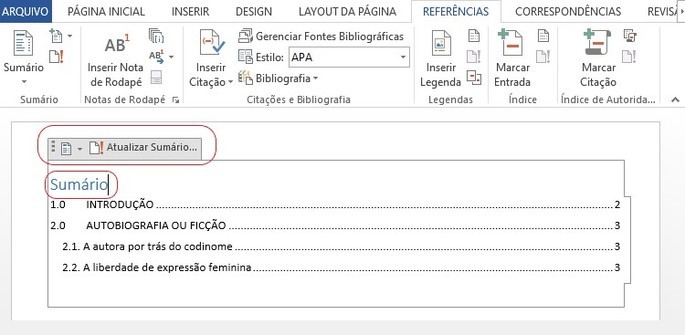
Para obtener más información sobre la producción de texto, consulte también los siguientes contenidos: